küsimus
Probleem: kuidas parandada Windowsi värskenduse viga 0x800F0955?
Tere. Proovisin värskendada oma Windows 10 arvutit versioonile 1809, kuid sain selle teate – „Viga installimisel – kood 0x800f0955”. Kuidas seda parandada?
Lahendatud Vastus
Windows on kõige populaarsem operatsioonisüsteem maailmas. Inimestele meeldib see erinevatel põhjustel, sealhulgas kasutajasõbralik liides, kohandamisvõimalused ja sisseehitatud tõrkeotsingud. Microsoft annab regulaarselt välja värskendusi, mis sisaldavad uusi funktsioone ja turvapaiku. Süsteemi sujuvaks tööks on oluline need installida.
Kuid mõnikord tekib kasutajatel Windowsi värskenduste installimisel probleeme. Varem kirjutasime värskendusvigadest nagu 0x800f0831, 0x8024a223, ja 0x8009001D. Hiljuti teatasid kasutajad värskendusvea 0x800F0955 saamisest. Miks see viga konkreetselt ilmnes, jääb arusaamatuks. Värskenduse installimise ebaõnnestumisel võib olla mitu põhjust.
Mõnikord ei õnnestu värskendusi installida rikutud failide, mäluprobleemide või värskenduskomponentide talitlushäirete tõttu. Sellest juhendist leiate 6 sammu, mis võivad aidata teil parandada Windowsi värskenduse tõrke 0x800F0955. Käsitsi tõrkeotsing võib aga olla pikk protsess.
Soovitame kasutada hooldustööriista nagu ReimageMaci pesumasin X9 mis võivad parandada enamiku süsteemivigu, BSOD-sid,[1] rikutud failid ja register[2] probleeme. See võimas tarkvara suudab ka küpsiseid ja vahemälu tühjendada[3] automaatselt, mis on sageli paljude rikete süüdlased. Vastasel juhul järgige hoolikalt allolevas juhendis toodud samme.
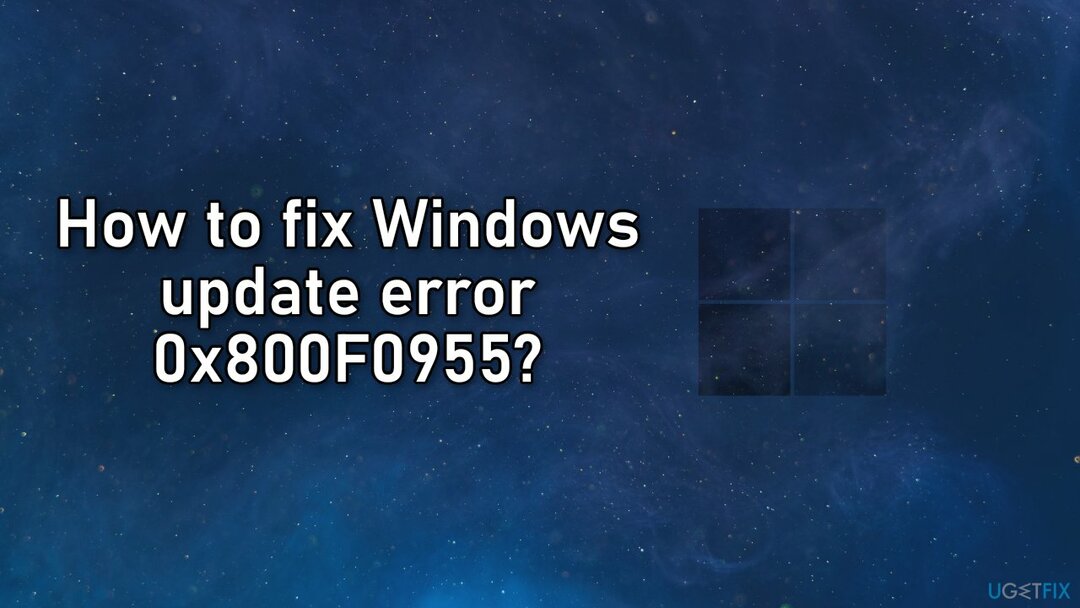
Lahendus 1. Käivitage värskenduse tõrkeotsing
Kahjustatud süsteemi parandamiseks peate ostma selle litsentsitud versiooni Reimage Reimage.
- Vajutage nuppu Windows + X võtmed ja minge Seaded
- Minema Värskendus ja turvalisus
- Klõpsake Veaotsing
- Valige Täiendavad veaotsingud
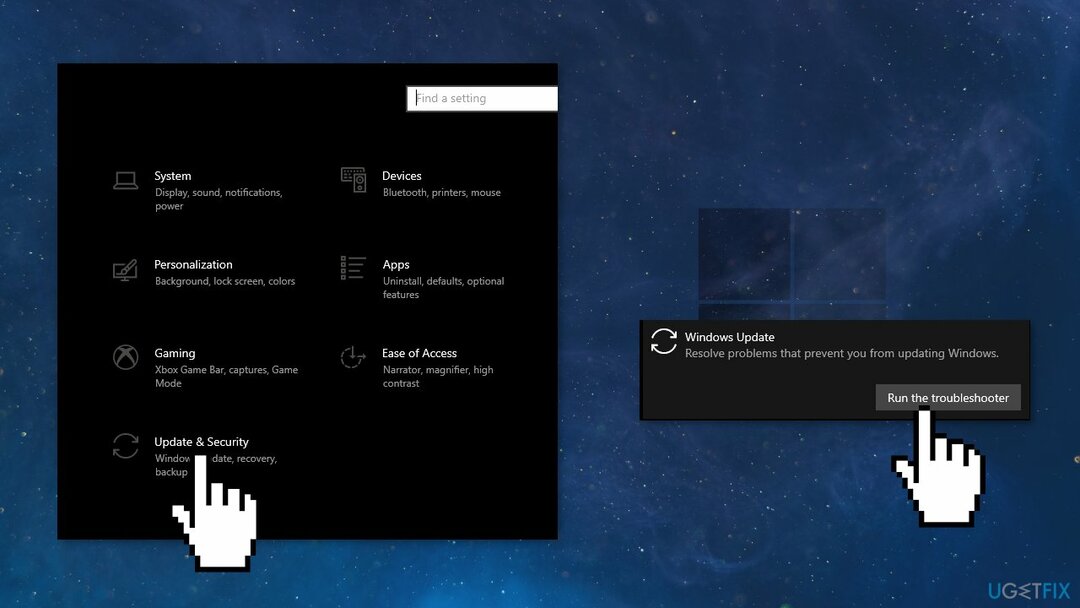
- Käivitage Värskendage veaotsingut
- Taaskäivita
Lahendus 2. Parandage rikutud süsteemifailid ja kontrollige ketast
Kahjustatud süsteemi parandamiseks peate ostma selle litsentsitud versiooni Reimage Reimage.
Kasutage süsteemifailide rikutuse parandamiseks käsuviiba käske:
- Avatud Käsuviip administraatorina
- Kasutage järgmist käsku ja vajutage Sisenema:
sfc /scannow - Taaskäivitage teie süsteem
- Kui SFC tagastas vea, kasutage järgmisi käsuridu, vajutades Sisenema pärast iga:
DISM /Võrgus / Puhastuspilt /Kontrollige tervist
DISM /Võrgus /Cleanup-Image /ScanHealth
DISM /Võrgus /Cleanup-Image /Taasta tervis
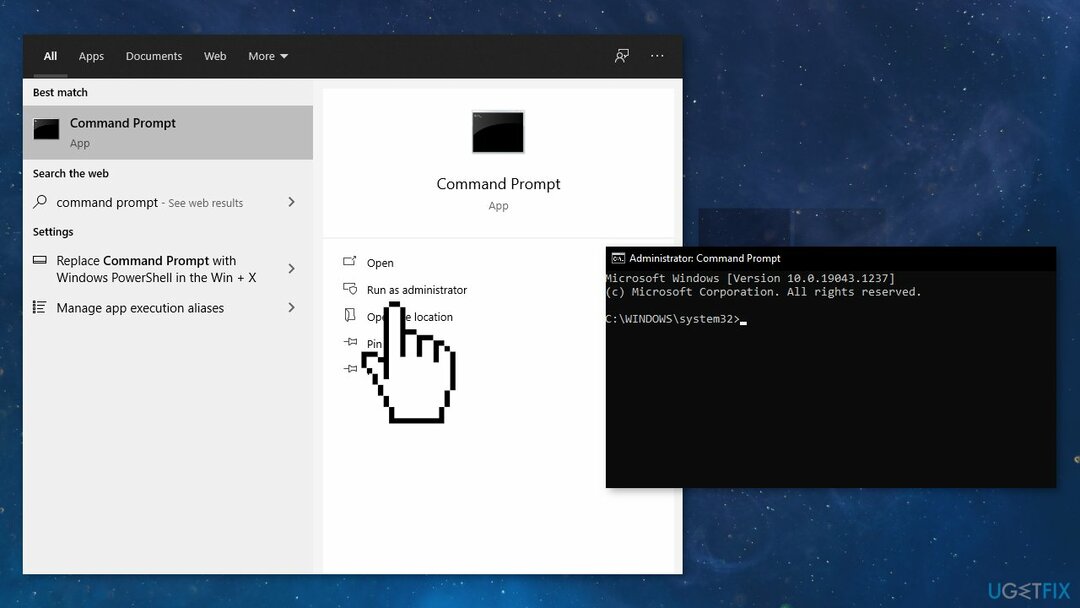
- Veenduge, et teie ketas pole kahjustatud. Saate kontrollida administratiivse käsuviiba abil:
- Kui kasutate a HDD kui teie peamine draiver (kuhu teie operatsioonisüsteem on installitud – C: vaikimisi), kasutage järgmist käsku ja vajutage Sisenema:
chkdsk c: /f - Kui kasutate SSD, kasuta seda käsku:
chkdsk c: /f /r /x - Kui saate veateate, sisestage Y ja tabas Sisenema
- Taaskäivita oma seadet kontrolli teostamiseks
Lahendus 3. Käivitage Windowsi mäludiagnostika tööriist
Kahjustatud süsteemi parandamiseks peate ostma selle litsentsitud versiooni Reimage Reimage.
Windowsil on sisseehitatud RAM-i testimise tööriist. See sisaldub operatsioonisüsteemides Windows 10, Windows 11, Windows 7 ja kõigis teistes Windowsi kaasaegsetes versioonides.
- Avage menüü Start, tippige Windowsi mälu diagnostikaja vajutage Sisenema
- Klõpsake Taaskäivitage kohe ja kontrollige probleeme (soovitatav)
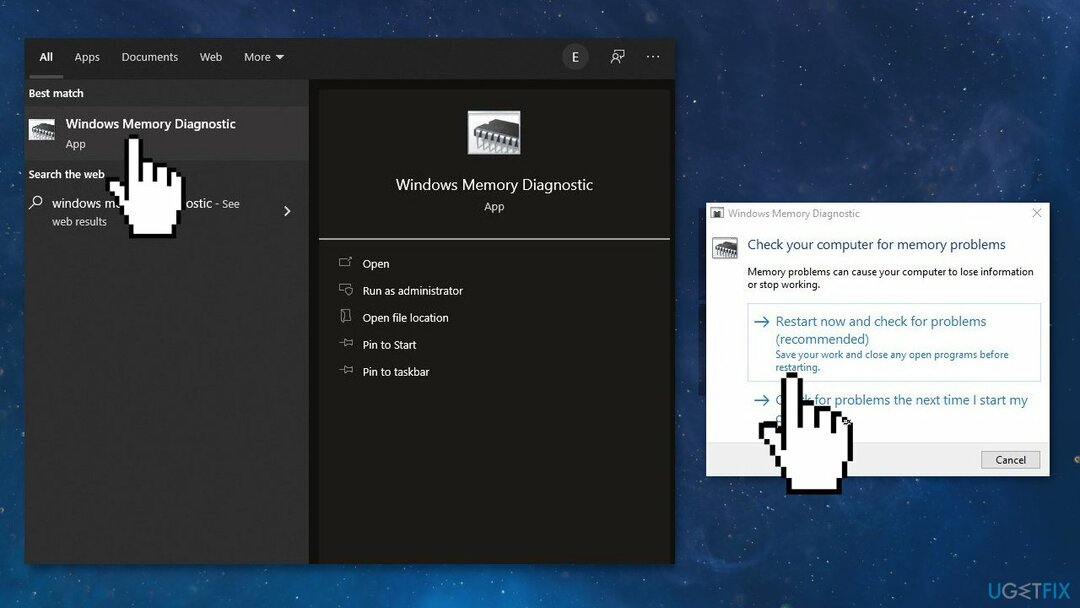
- Teie arvuti taaskäivitub
- Test võib kesta mitu minutit. Näete edenemisriba ja a Olek sõnum teavitab teid, kui protsessi käigus on tuvastatud probleeme
Lahendus 4. Lähtestage Windows Update'i komponendid
Kahjustatud süsteemi parandamiseks peate ostma selle litsentsitud versiooni Reimage Reimage.
- Avatud Käsuviip administraatorina uuesti
- Kopeerige ja kleepige järgmised käsud, vajutades iga järel sisestusklahvi:
net stop bitid
netopeatus wuauserv
netopeatus appidsvc
võrgupeatus cryptsvc
Kustuta „%ALLUSERSPROFILE%\\Application Data\\Microsoft\\Network\\Downloader\\*.*”
rmdir %systemroot%\\SoftwareDistribution /S /Q
rmdir %systemroot%\\system32\\catroot2 /S /Q
regsvr32.exe /s atl.dll
regsvr32.exe /s urlmon.dll
regsvr32.exe /s mshtml.dll
netsh winsocki lähtestamine
netsh winsocki lähtestamise puhverserver
võrgu algusbitid
net start wuauserv
net start appidsvc
net start cryptsvc
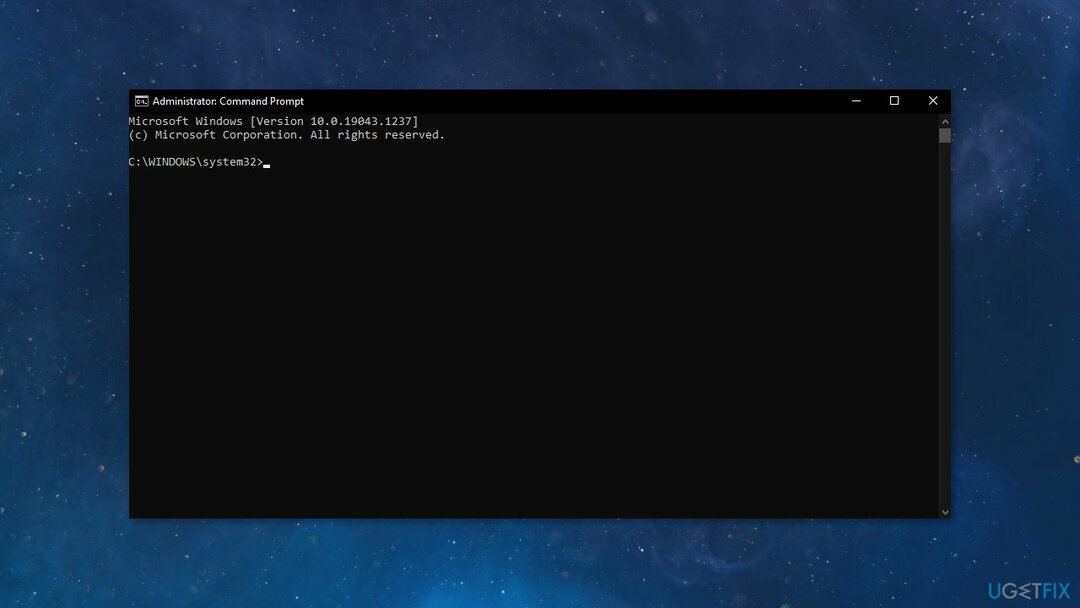
- Taaskäivita arvutisse
Lahendus 5. Installige värskendus käsitsi
Kahjustatud süsteemi parandamiseks peate ostma selle litsentsitud versiooni Reimage Reimage.
Kui Windowsi värskendusi ei õnnestu automaatselt installida, võite alati proovida seda teha käsitsi. Esiteks peate välja selgitama, milline KB number on teie jaoks asjakohane.
- Paremklõps Alusta nuppu ja vali Seaded
- Minema Värskendus ja turvalisus
- Paremal leidke ja klõpsake Vaadake värskenduste ajalugu
- Märkige loendist KB number mida ei õnnestu installida veakoodiga
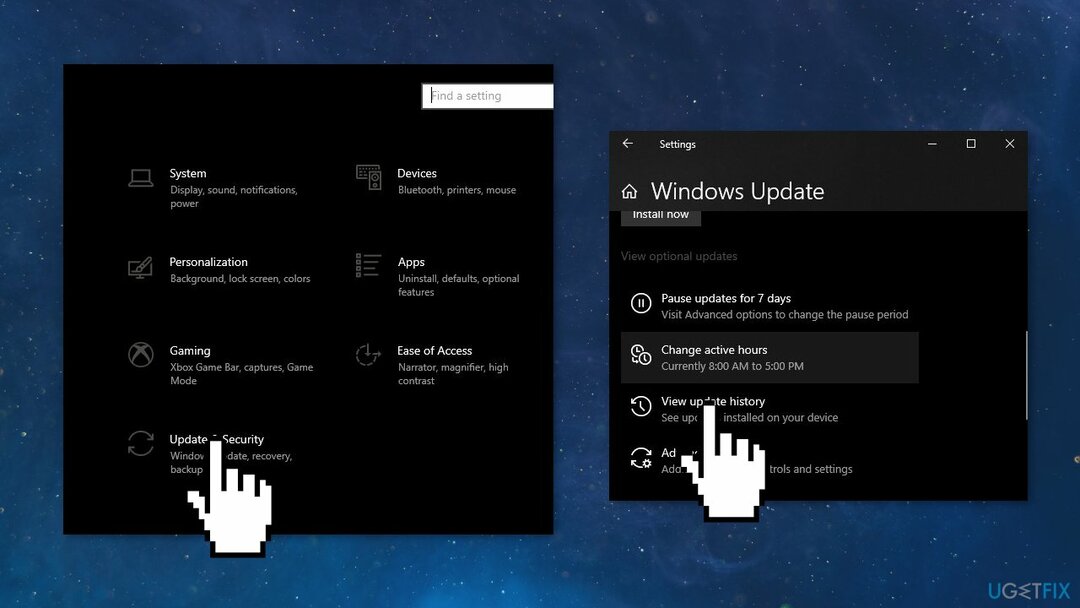
- Minema Microsofti värskenduste kataloog leht, tippige sisse KB number ja vajutage Otsing
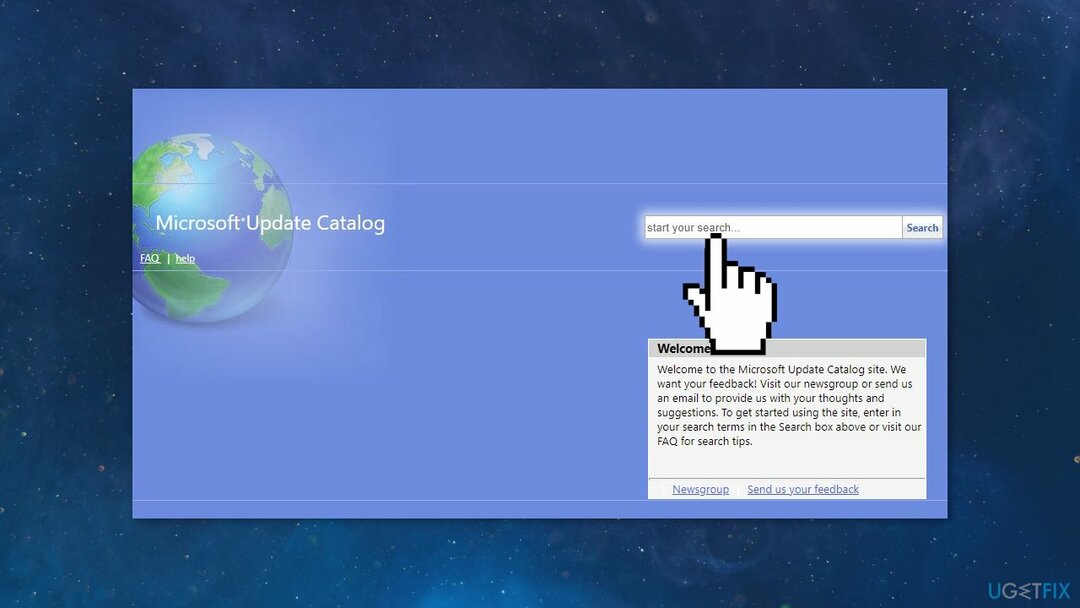
- Lae alla värskenduse ja installige see käsitsi
(Märge: kui teil on Windowsi versiooniuuenduse probleem, laadige kindlasti alla ka värskendused KB4498524 ja KB4515384)
Lahendus 6. Värskendage meedia loomise tööriista kaudu
Kahjustatud süsteemi parandamiseks peate ostma selle litsentsitud versiooni Reimage Reimage.
- Laadige Windows 10 installikandja alla saidilt ametlik veebilehekülg
- Avage tööriist, kui see on installitud
- Nõustuge litsentsitingimustega
- Vali Uuendage seda arvutit kohe
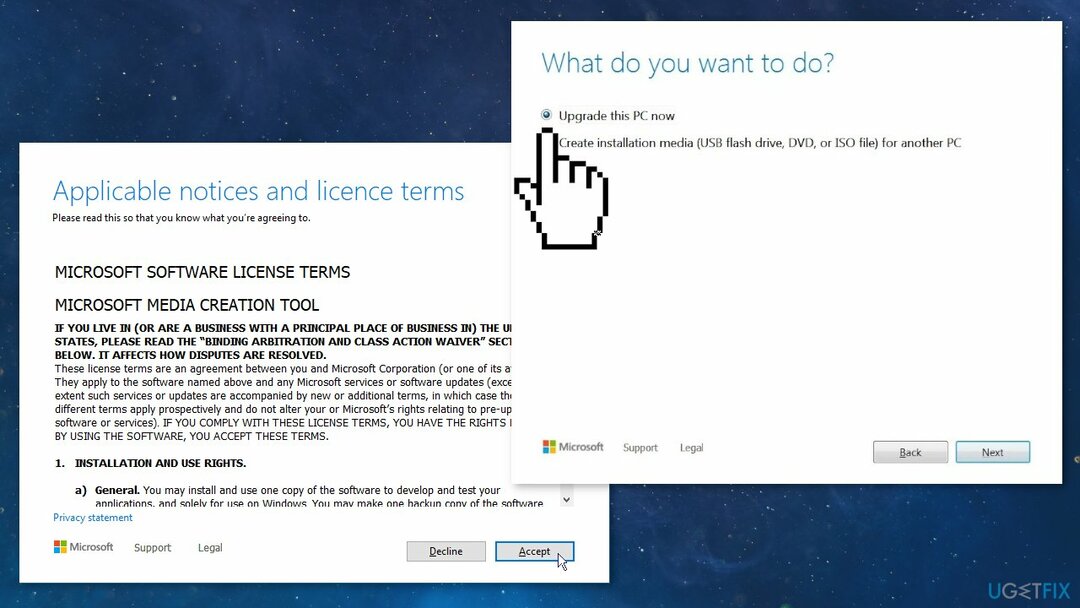
- Oodake, kuni värskendus installitakse
Parandage oma vead automaatselt
ugetfix.com meeskond püüab anda endast parima, et aidata kasutajatel leida parimad lahendused oma vigade kõrvaldamiseks. Kui te ei soovi käsitsi parandada, kasutage automaatset tarkvara. Kõik soovitatud tooted on meie spetsialistide poolt testitud ja heaks kiidetud. Tööriistad, mida saate oma vea parandamiseks kasutada, on loetletud allpool.
Pakkumine
tee seda kohe!
Laadige alla FixÕnn
Garantii
tee seda kohe!
Laadige alla FixÕnn
Garantii
Kui teil ei õnnestunud Reimage'i abil viga parandada, pöörduge abi saamiseks meie tugimeeskonna poole. Palun andke meile teada kõik üksikasjad, mida peaksime teie arvates teie probleemi kohta teadma.
See patenteeritud parandusprotsess kasutab 25 miljonist komponendist koosnevat andmebaasi, mis võib asendada kasutaja arvutis kõik kahjustatud või puuduvad failid.
Kahjustatud süsteemi parandamiseks peate ostma selle litsentsitud versiooni Reimage pahavara eemaldamise tööriist.

VPN-iga pääsete juurde geopiiranguga videosisule
Privaatne Interneti-juurdepääs on VPN, mis võib takistada teie Interneti-teenuse pakkujat valitsusja kolmandad osapooled teie võrgus jälgimise eest ning võimaldavad teil jääda täiesti anonüümseks. Tarkvara pakub torrentimiseks ja voogedastuseks spetsiaalseid servereid, tagades optimaalse jõudluse ega aeglusta teid. Samuti saate piiranguteta geograafilistest piirangutest mööda minna ja vaadata selliseid teenuseid nagu Netflix, BBC, Disney+ ja muid populaarseid voogedastusteenuseid, olenemata teie asukohast.
Ärge makske lunavara autoritele – kasutage alternatiivseid andmete taastamise võimalusi
Pahavararünnakud, eriti lunavara, on teie piltidele, videotele, töö- või koolifailidele kõige suurem oht. Kuna küberkurjategijad kasutavad andmete lukustamiseks tugevat krüpteerimisalgoritmi, ei saa seda enam kasutada enne, kui lunaraha bitcoinis on tasutud. Häkkeritele maksmise asemel peaksite esmalt proovima kasutada alternatiivi taastumine meetodid, mis aitavad teil taastada vähemalt osa kadunud andmetest. Vastasel juhul võite kaotada ka oma raha koos failidega. Üks parimaid tööriistu, mis suudab taastada vähemalt mõned krüptitud failid - Data Recovery Pro.